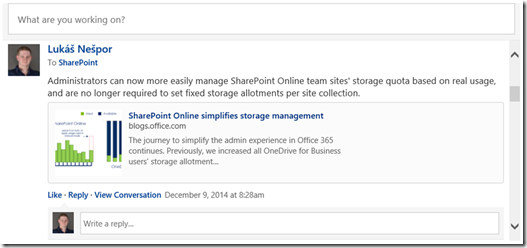Yammer - Integrace v SharePoint, představení možností
Yammer - Integrace v SharePoint, představení možností
Yammer [jamer] – soukromá sociální síť pro firmy… umí vše, na co jste zvyklí z jiných sociálních sítí a dokonce i něco navíc.
Můžete sdílet příspěvky, odkazy, obrázky, videa, vytvářet skupiny, hlasovat, „lajkovat“, atp. To vše v prostředí, které máte plně pod kontrolou a jste schopni např. zakázat přístup jen z Vaší interní sítě. Yammer Vám dává i možnost grafického přizpůsobení firemní kultuře.
Informace sdílené v rámci Yammer jsou soukromé. Přístup mají jen zaměstnanci Vaší společnosti a nemusíte se tedy bát, že by se k nim dostal někdo třetí, nepovolaný. V dohledné době však přibude i možnost externího sdílení příspěvků. Jednoduše přizvete další ne-Yammer uživatele do konkrétní konverzace. Ti mohou pak odpovídat pomocí emailu, pokud si nechtějí či nemohou založit Yammer účet.
Pokud pracujete s externím partnerem/dodavatelem, máte možnost se připojit do jeho Yammer sítě. Samozřejmě až po schválení administrátorem. To Vám umožní komunikovat, s jejími členy jako byste měli společnou síť.
Povolení integrace se SharePoint
Důležitou součástí Yammer je integrace se SharePoint, které lze dosáhnout v Office 365 i ve Vašem on-premis prostředí. Integrace spočívá v zobrazení webové části a odkazu v navigační liště. Cílem této integrace je nahrazení standardní součásti SharePoint Newsfeed.
Prvním krokem k integraci je povolení Yammer v SharePoint admin center potažmo Central administration. To provedete takto:
Office 365
- Otevřete si https://portal.office.com
- Přejděte do Admin > SharePoint
- V SharePoint admin center vyberte v levé navigaci „settings“
- Na této stránce najděte sekci „Enterprise Social Collaboration“ a povolte použití Yammer.com
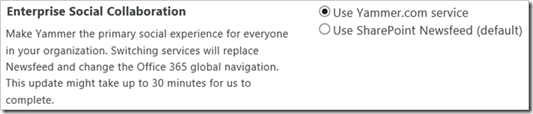
Obrázek 1 Office 365 SharePoint admin center
On-premise
- Otevřete si Central administration
- Přejděte do Office 365 > Configure Yammer
- Na této stránce aktivujte Yammer integraci
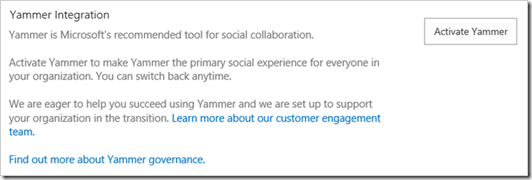
Obrázek 2 On-premise SharePoint Central administration
Tímto povolením říkámě, že odkaz Newsfeed (Informační kanál) má být nahrazen odkazem vedoucím na Yammer.com, kde se přihlásíte, případně zaregistrujete.

Obrázek 3 Původní odkaz na Informační kanál

Obrázek 4 Nový odkaz na Yammer
Yammer App for SharePoint
Jedná se o aplikaci, kterou si můžete bezplatně nainstalovat ze SharePoint Store a následně používat, kde potřebujete. Yammer App part přidáte na stránku stejně jako jakoukoli jinou webovou část. Vyžaduje však dodatečnou konfiguraci, jejíž postup najdete detailně popsán zde. Pro lepší využívání této komponenty na stránkách SharePoint bych doporučil využívat Federaci s vaším prostředím.
V rámci konfigurace volíte, co se má zobrazit uvnitř této webové části. Na výběr je z „Group feed“ neboli zobrazení všech příspěvků ve skupině, „Home feed“ pak zobrazí veškeré příspěvky ve Vaší síti. A poslední možností je „Comment feed“, pokud chcete zobrazit jen konkrétní příspěvek (vlákno).

Obrázek 5 Yammer App part – výběr feedu
Po úspěšné konfiguraci dostanete následující výsledek. Na ilustraci níže je vybrán „Group feed“.
Yammer App part je určen čistě pro jednorázová použití, nikoli pro automatizovaný proces vytváření webu a nahrazování standardního Informačního kanálu.
Nutno podotknout, že pro správné fungování webové části je nutné mít zadaný Yammer v důvěryhodné zóně stejně jako O365 site. Pokud tak neučiníte, webová část se neověří a zobrazí jen tlačítko pro přihlášení, které však nebude funkční.
Jak automaticky nahradit standardní Informační kanál
Bohužel žádná jednoduchá metoda nahrazení Informačního kanálu neexistuje a jste tak nuceni sáhnout po Visual Studiu a napsat pár řádků kódu. To však nebude určitě žádný problém, protože řešíte-li automatické zakládání webů, Visual Studio stejně již s největší pravděpodobností používáte. Bude se tedy jednat o rozšíření současného řešení. Projekt, který je v následujích řádcích popisován, si můžete volně stáhnout na konci tohoto článku.
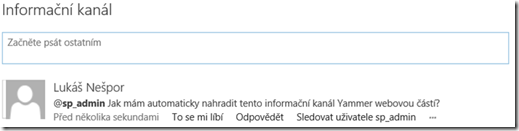
Obrázek 7 Standardní Informační kanál
I zde máte na výběr z různých typů feedů, které chcete uživateli zobrazit. V tomto případě máte na výběr ze dvou možností, které však bohatě postačují. Jedná se o „Group feed“ zacílený na konkrétní skupinu na Yammer a „OpenGraph“. OpenGraph se chová podobně jako Informační kanál. Každá stránka, na které je tento typ feedu umístěn, v Yammer vytvoří vlastní vlákno. Ačkoliv se jedná o oddělená vlákna, na rozdíl od Informačního kanálu v SharePoint, máte vše soustředěno na jednom místě.
První věc, kterou musíte udělat, je nainstalovat SharePoint Client Components(pokud se tak již nestalo dříve). Tím se do GAC nahrají DLL knihovny potřebné pro komunikaci se SharePoint.
Dále si do svého projektu přidejte NuGet balíček jménem „OfficeDevPNP.Core“ případně „OfficeDevPNP.Core (on-premises)“.
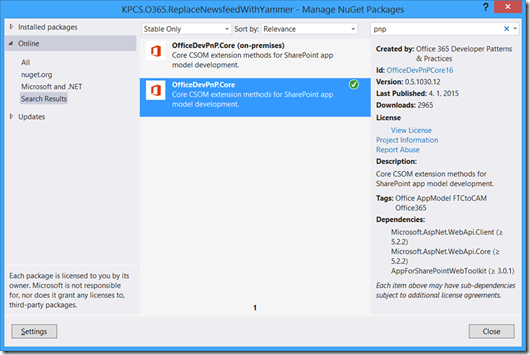
Obrázek 8 NuGet ve Visual Studiu
Tento balíček do projektu přidá veškeré reference a pomocné třídy (SharePointContext.cs a TokenHelper.cs), které však k tomuto konkrétnímu příkladu nepotřebujeme.
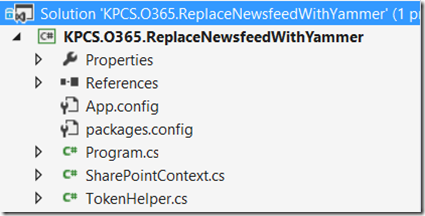
Obrázek 9 Solution ve Visual Studiu
Aby vše fungovalo, jak má, je nutné si předem na Yammer zaregistrovat Vaši aplikaci a získat access token, který slouží ke komunikaci aplikace s Yammer. Detailní postup najdete na tomto webu, kde je popsán proces registrace i to, jak získat access token.
Po jeho získání jste schopni (s použitím jedné pomocné metody pro vytvoření Yammer webpart) na pěti řádcích odstranit webovou část Informačního kanálu, vytvořit příslušný Yammer webpart a přidat jej na stránku místo původní webové části.
Zdrojový kód v projektu je dostatečně okomentován, a tak byste s jeho použitím neměli mít sebemenší obtíž. Použití je velice jednoduché.
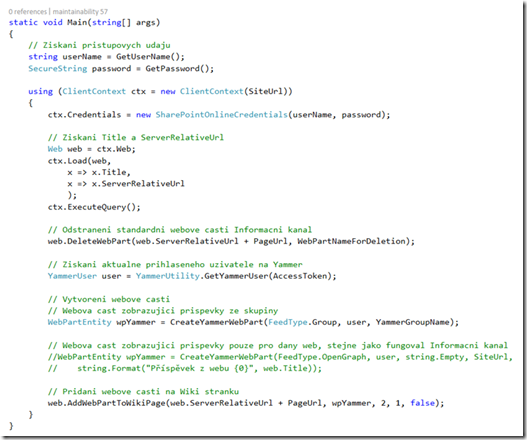
Obrázek 10 Zdrojový kód aplikace
Co se vlastně v kódu na pozadí stane? Ve skutečnosti nejde o nic světoborného. Zjistí se, zda aktuální uživatel (podle access tokenu) je členem Yammer skupiny, pokud jste zvolili tuto možnost. Následuje složení XML definice script web part a její umístění na stránku.
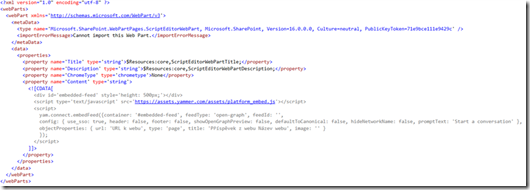
Obrázek 11 Příklad výsledné webové části za použití OpenGraph
Použitím této webové části (místo Yammer App part z SharePoint store) docílíte mnohem rychlejšího načítání obsahu. Hlavní výhodou je však zautomatizování procesu.
Více informací o projektu Office 365 Developer Patterns & Practices, který je využíván v tomto článku v podbě NuGet balíčku, se dočtete na webu. Další praktické příklady i s výkladem od autorů v podobě videa jsou dostupné na Microsoft Virtual Academy.
Rozhodně se nejedná o balíček, který byste využili pouze jednou a pro tento konkrétní scénář. Balíček nabízí rozličné možnosti využití v různých situacích, a tak doporučuji jej prostudovat blíže.
Závěrem bych podotkl, že integrací Yammer a SharePoint získáte přesně to, co jste hledali ve spojitosti se „Social Features“. Budete mít vše bezpečně pod kontrolou ale zároveň přístupné kdykoliv z mobilních zařízení a to Vaši uživatelé jistě ocení.
Kompletní řešení můžete stáhnout z tohoto umístění.
Lukáš Nešpor, KPCS CZ
KPCS CZ je přední českou firmou specializující se na nasazení, správu a podporu informačních technologií, primárně zaměřenou na produkty společnosti Microsoft. Jako systémový integrátor poskytuje kvalitní podniková řešení na této platformě, která jsou v pravidelných intervalech hodnocena prvními příčkami v soutěžích Microsoft Awards. KPCS CZ disponuje předními odborníky na problematiku veřejného cloudu, tedy služeb Office 365 a Azure, ale i technologií privátního cloudu Windows Server, Hyper-V a produktů rodiny System Center.